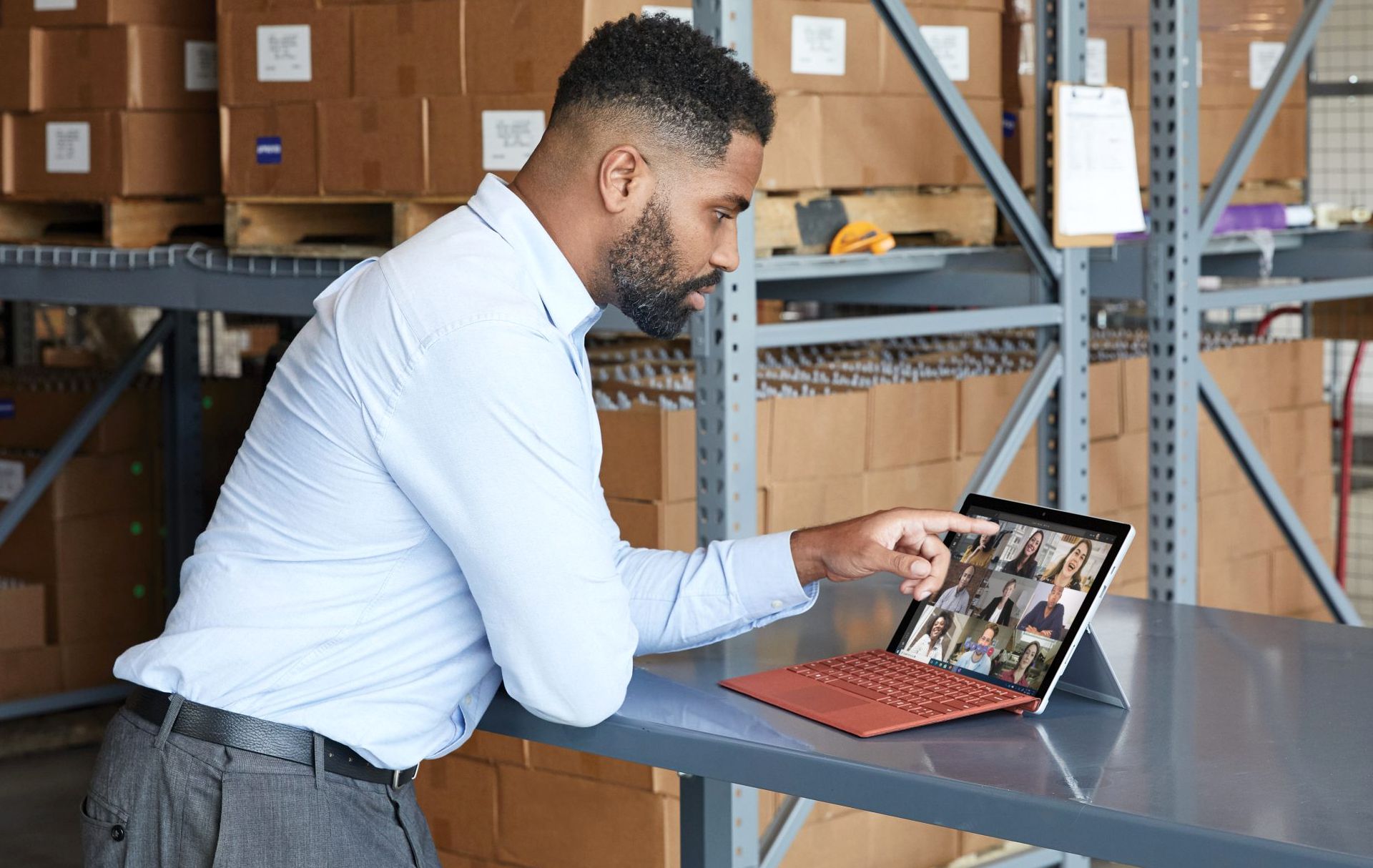Tässä artikkelissa tarkastellaan kaikkia parhaita Surface Pro 7 -vinkkejä ja temppuja, joita kannattaa kokeilla uusille ja vanhoille Windows 10 kaksi yhdessä -laitteiden omistajille. Tämä Surface Pro -vinkkikokoelma auttaa sinua lisäämään laitteesi tuottavuutta, helpottamaan sen käyttöä ja saattaa jopa paljastaa joitain Surface Pro 7:n lisätoimintoja, joita et edes tiennyt olevan olemassa tähän mennessä.
Liitä Surface Pro 7 näyttöön
Yksi Surface-temppu, joka muuttaa täysin pelin uusille käyttäjille, on Surface Pro 7:n yhdistäminen näyttöön. Tämän toiminnon avulla voit käyttää Surface Pro 7:ää kaikkien ohjelmien ja sovellusten suorittamiseen tavalliseen tapaan, mutta katsella kaikkea sisältöä paljon suuremmalla näytöllä. On hienoa, jos Surface Pro 7:n näyttö on mielestäsi liian pieni tai jos joudut käyttämään korkeammalle sijoitettua näyttöä niska- tai selkäkivun vuoksi. Surface Pro 7:n liittäminen näyttöön on mahdollista USB-C-portin ja yhteensopivan kaapelin kautta. Voit myös muodostaa yhteyden useisiin näyttöihin ottamalla käyttöön Surface Dock -lisävarusteen.
Suoratoista Surface Pro 7 langattomasti televisioon
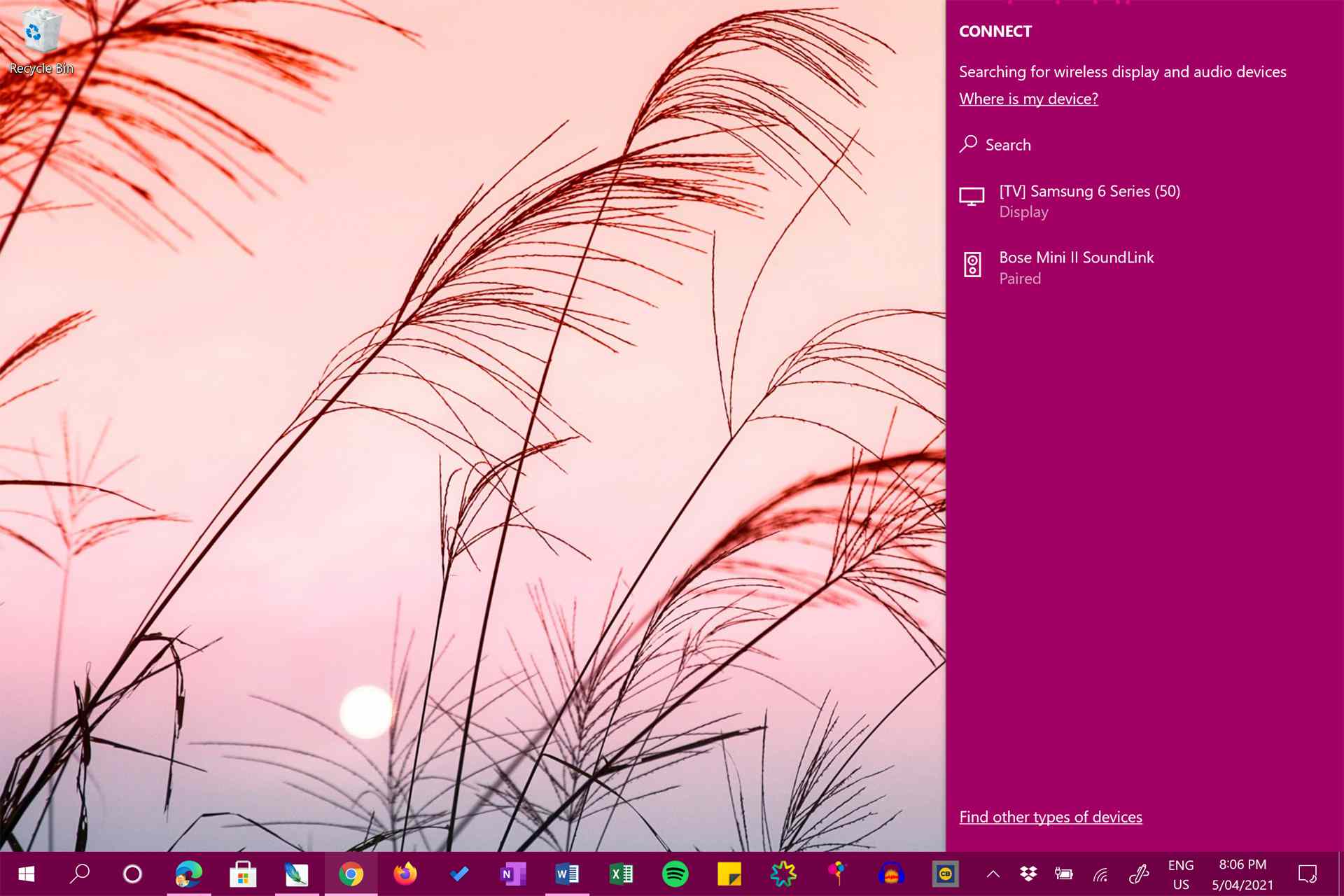
Sen lisäksi, että katselet Surface Pro 7 -sisältöä langallisella tietokonenäytöllä, voit projisoida näytön langattomasti televisioon käyttämällä sekä Surfacen että television sisäänrakennettua langatonta tukea. Työpöydän tai sovellusten projisointi televisioon on yksi hienoimmista Surface Pro 7 -vinkeistä, koska se tekee valokuvien ja videoiden jakamisesta ystävien ja perheen kanssa paljon helpompaa. Onko sinulla vanha televisio ilman langatonta tukea? Voit suoratoistaa sisältöä Surface Pro 7:stä yhdistettyyn Xbox-konsoliin, kuten Xbox One-, Xbox Series S- tai Xbox Series X -konsoliin.
Käytä näitä Surface Pron kuvakaappausvinkkejä

Aktivoi mittausyhteysasetukset matkoilla

Liitä Surface Pro 7 toiseen tietokoneeseen

Tarkastele iPhone- ja Android-sisältöä Surface Pro 7:llä
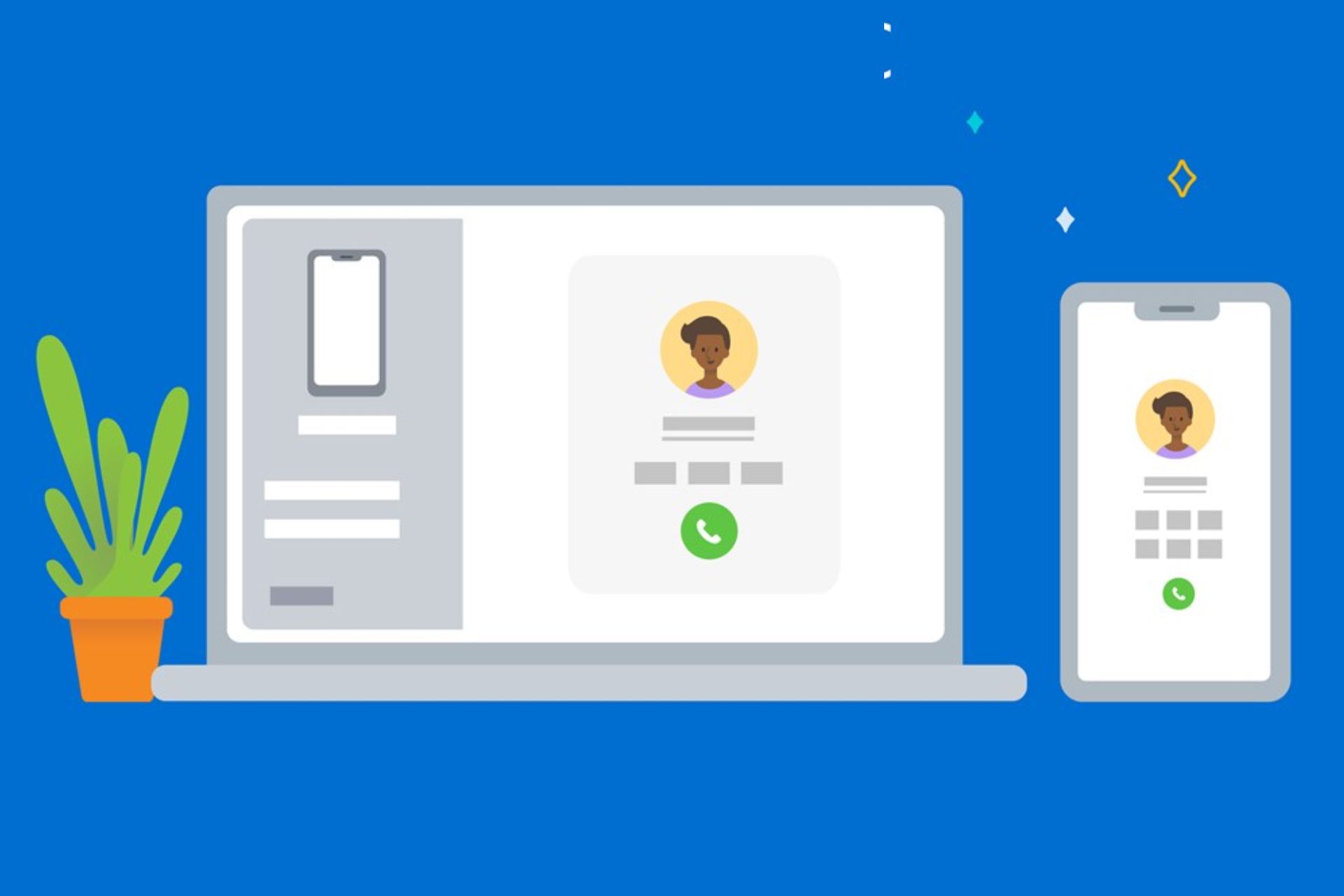
Lataa sovelluksia, elokuvia ja TV-ohjelmia Microsoft Storesta
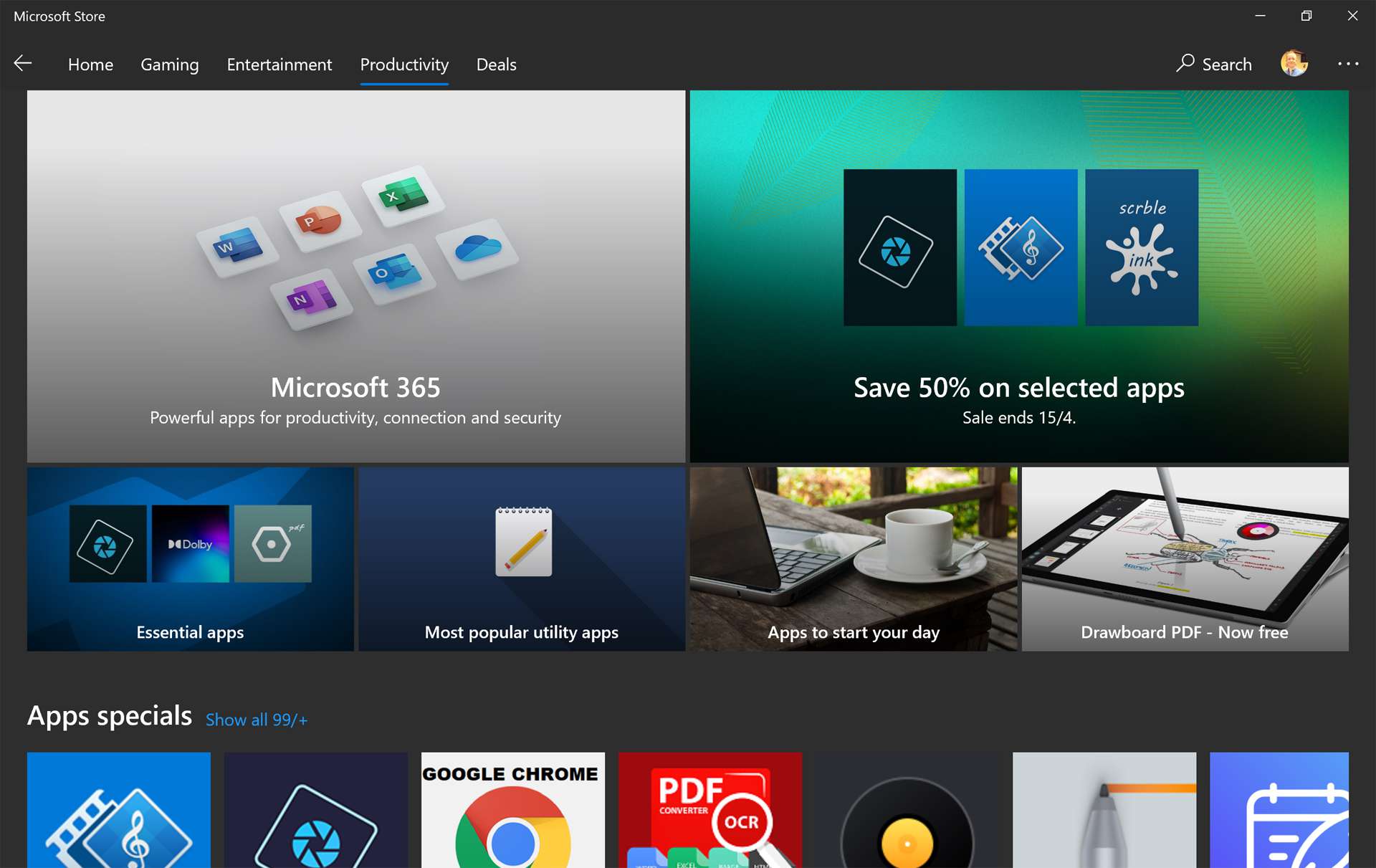
Jos olet tottunut lataamaan ohjelmia ja tiedostoja verkkosivustoilta, et ehkä tiedä, että Windows 10:ssä on nyt kaikkien Surface-laitteiden käyttöjärjestelmään sisäänrakennettu sovelluskauppa. Microsoft Store toimii aivan kuten vastaavat digitaaliset julkisivut älypuhelimissa ja tableteissa. Sen avulla voit ladata ja päivittää sovelluksia, ostaa videopelejä ja elokuvia ja jopa ostaa fyysisiä laitteita ja lisävarusteita, jotka voidaan toimittaa suoraan Microsoftilta kotiisi.
Asenna Google Drive Surface Pro 7:ään
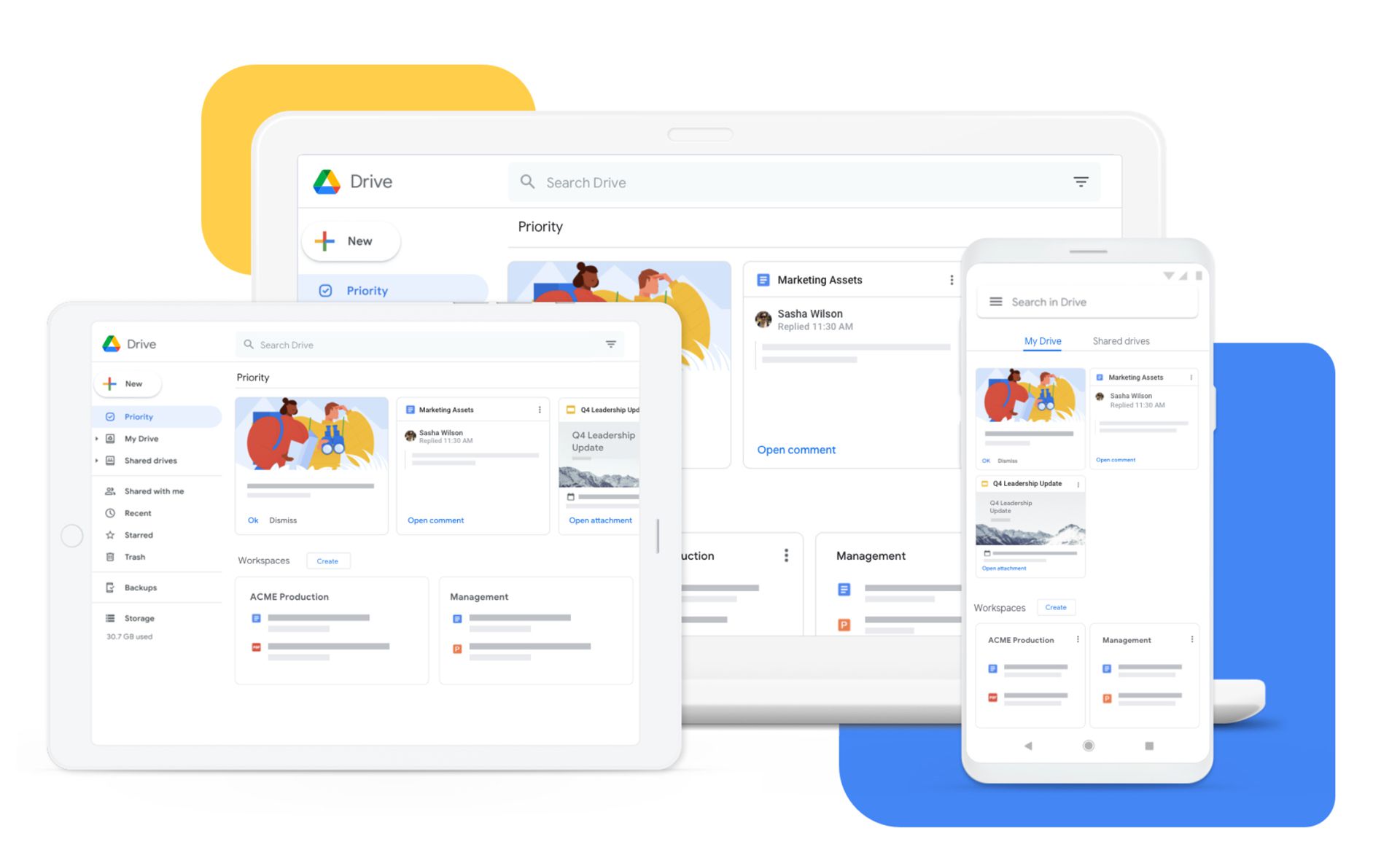
Lisää useita käyttäjiä Surface Pro 7:ään
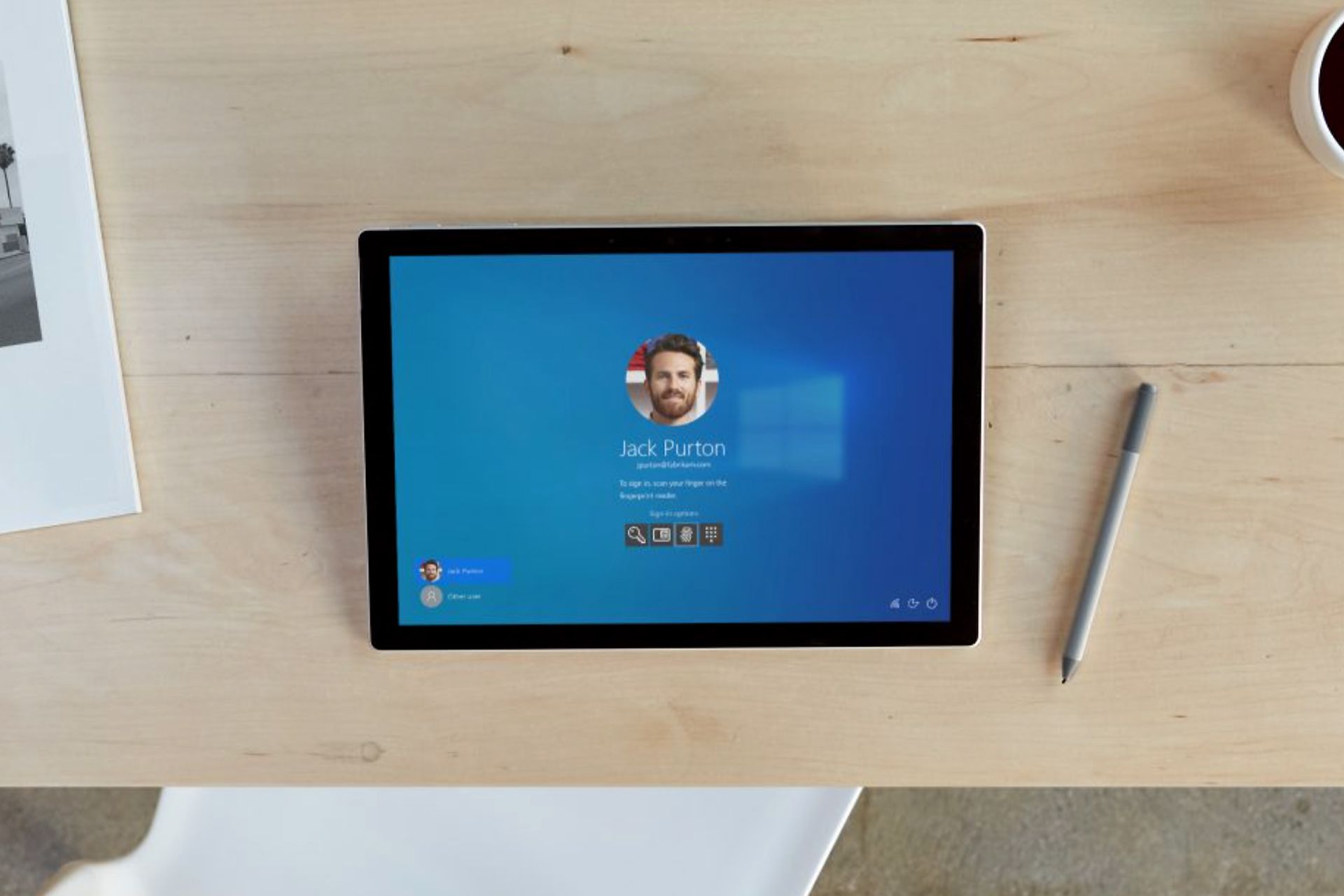
Pelaa Xbox-videopelejä Surface Pro 7:llä
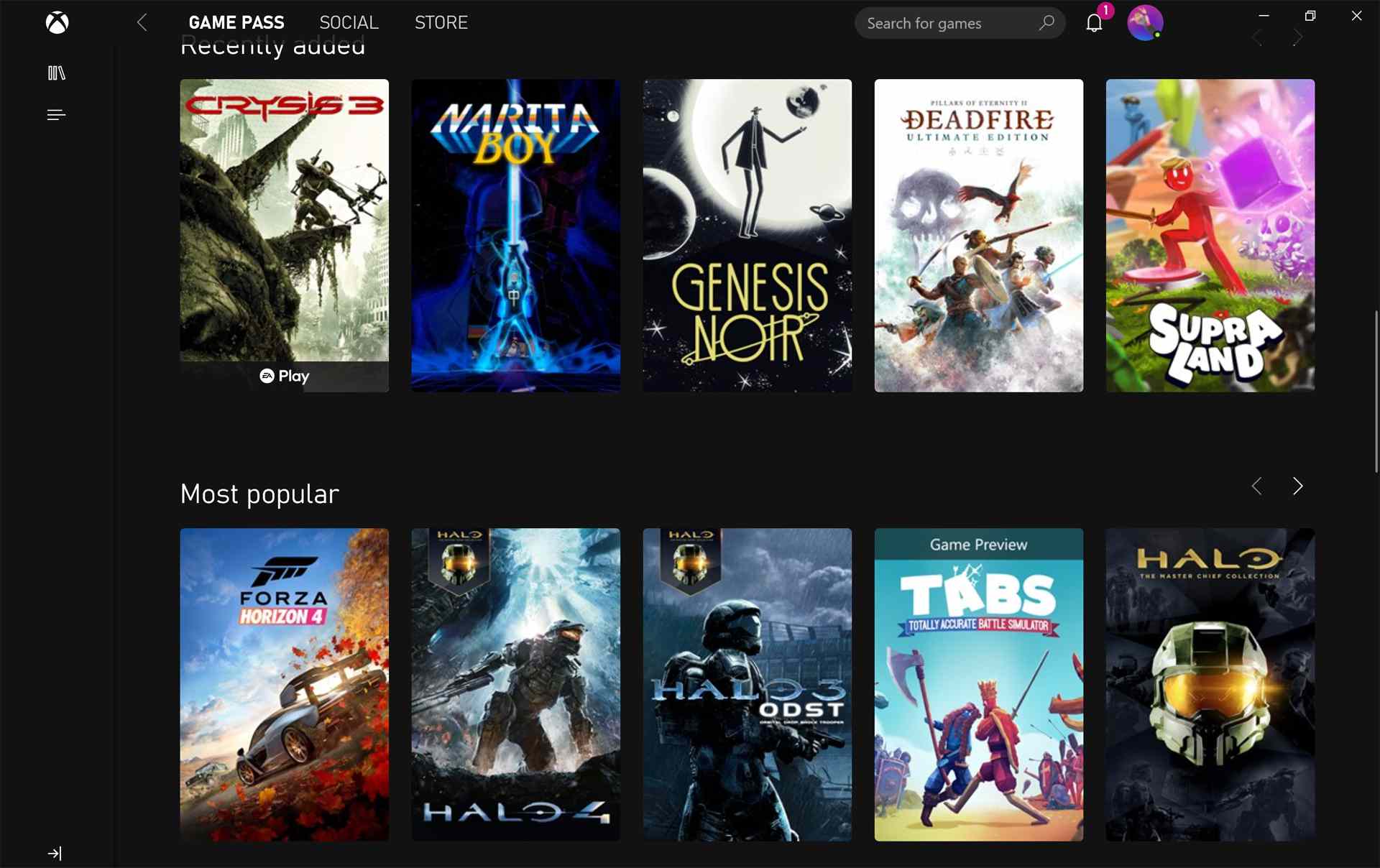
Saatat yllättyä kuullessani, että Surface Pro 7 (Windows 10 -tietokoneen ja -tabletin ohella) on kannettava Xbox-videopelikonsoli. Se antaa sinulle täyden pääsyn kasvavaan Xbox One-, Xbox Series X- ja Windows-videopelien kirjastoon Xbox-brändiltä. Microsoft-tilisi toimii myös Xbox-tilinä, jota voit käyttää Xbox-konsoleissa sekä Xbox- ja Microsoft Store -sovelluksissa Surface Pro 7:ssä. Tässä on joitain tapoja, joilla voit «Xboxata» Surface Pro 7:llä.
- Voit suoratoistaa peliä Xbox-konsoleista Surface Prolle Xbox-sovelluksen avulla.
- Vuodesta 2021 alkaen voit suoratoistaa Xbox-videopelejä pilven kautta Xbox Cloud Gamingin avulla.
- Joissakin Xbox-konsolipeleissä on Xbox Play Anywhere -versiot, joita voit pelata ilmaiseksi Windows 10 -tietokoneilla.
- Pelaajat voivat lunastaa Xbox-lahjakortteja, pitää yhteyttä ystäviin ja katsella Xbox-saavutuksia Windows 10:n Xbox-sovelluksella.
- Xbox-merkkisiä PC-videopelejä voi ostaa ja ladata Microsoft Storen sovelluskaupasta.
- Voit käyttää Xbox Game Pass for PC -tilauspalvelua Surface Pro 7:ssä pelataksesi tonnia pelejä ilmaiseksi joka kuukausi.
Surface Pron käynnistäminen, sammuttaminen ja uudelleen käynnistäminen

- Surface Pro 7:n käynnistäminen
- Windows 10:n sammuttaminen (näin sammutat Surface Pro 7:n)
- Kuinka käynnistää Surface Pro 7 uudelleen
Kun suljet Surface Pro 7:n tai napautat nopeasti virtapainiketta, se siirtyy automaattisesti valmiustilaan Windows 10:n lepotilassa, mutta sinun on sammutettava se kokonaan ja käynnistettävä se lopulta uudelleen. Surface Pro 7 on usein sammutettava, kun matkustat lentokentällä turvatoimiin. Sammutuksen suorittaminen sammuttaa laitteen kokonaan ja poistaa käytöstä kaikki langattomat yhteydet, kuten Bluetooth- ja Wi-Fi-yhteydet. Voit myös sammuttaa Surface Pro 7:n, jos aiot olla käyttämättä sitä vähään aikaan akun säästämiseksi. FAQ
-
Onko sillä väliä, mitä kynää käytät Surface Pro 7:ssä?
Monet laadukkaat kynät ovat yhteensopivia Surface Pro 7:n kanssa. Microsoft kuitenkin suosittelee Surface-kynän, Surface Slim -kynän tai Microsoft Classroom Pen -kynän käyttöä.
-
Kuinka yhdistät Surface-kynän Surface Pro 7:ään?
Surface Pen muodostaa parin Surface Pro 7:n kanssa Bluetoothin avulla. Siirry kohtaan Aloittaa > asetukset > Laitteet > Lisää Bluetooth tai muu laite > Bluetooth. Pidä kynän yläpainiketta painettuna, kunnes LED-valo vilkkuu valkoisena, ja valitse sitten kynä Surface-laitteiden luettelosta muodostaaksesi pariliitoksen.
-
Voitko yhdistää AirPodit Surface Pro 7:ään?
Voit yhdistää AirPodit Surface Prohon Bluetoothin kautta. Mene asetukset > Laitteet > Lisää Bluetooth ja muut laitteet > Bluetooth. Avaa sitten AirPods-kotelo, valitse sen nimi Surfacen laiteluettelosta ja paina AirPods-kotelon synkronointipainiketta, kunnes synkronointiprosessi on valmis.